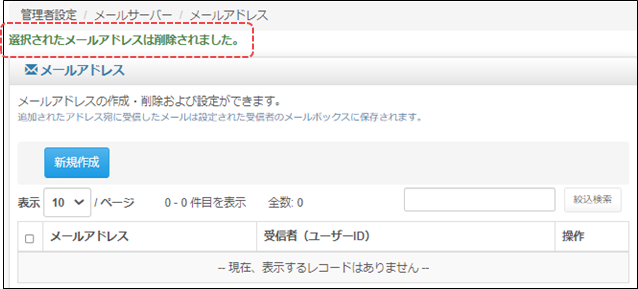2.2 メールアドレス(旧:メールエイリアス)
2.2 メールアドレス(旧:メールエイリアス)
2.2.1 メールアドレスの概要
コントロールパネルの「メールアドレス」機能では、メールアドレスに別名(エイリアス)を付与できます、
| 「管理者」および「メール権限を付与された利用者」には、初期段階で、次の文法のメールアドレスが付与されています。 ■ 管理者 ユーザID(管理者用)@DOMAINNAME ■ 利用者 ユーザー名@DOMAINNAME |
例)ご利用アカウントが「mw2******」、使用ドメイン名が「example.co.jp」の場合
I. ご契約の時点で管理者のメールアドレスには「mw2******@example.co.jp」が設定されています。
II. 上記アドレスにメールエイリアス「example01」を付与すると、
管理者「mw2******@example.co.jp」には「example01@example.co.jp」という別名(エイリアス) が付与されます。
III. 上記エイリアスを設定した後は、「example01@example.co.jp」宛にメールを送ると
「mw2******@example.co.jp」に届くようになります。
| ● メールエイリアスを付与した後も、コントロールパネルへのログインや、メールソフトに設定するサーバーのログイン情報は、(エイリアスではなく)「ユーザーID」と「ユーザーIDに対応するパスワード」で行ってください。 ●「アカウントに登録されるメールアドレス」や「メールエイリアス」は、@より前の部分が同一なものを複数登録することはできません。 |
2.2.2 メールアドレスの設定方法
ここでは、メールの権限が付与されている登録済みユーザーに、エイリアス(別名)を設定する方法をご説明します。
1)コントロールパネルの左メニュー「メールサーバー」から[メールアドレス]をクリックして、メールアドレス画面の[新規作成]をクリックします。
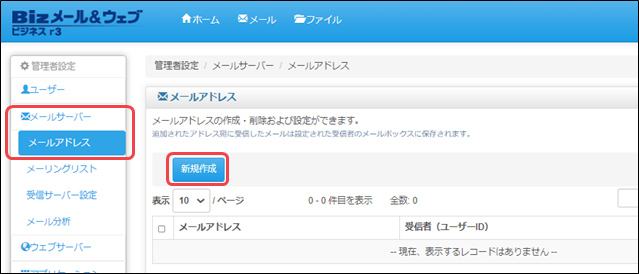
2)各項目を入力・選択して、[保存]をクリックします。
①[メールアドレス]:エイリアス名を入力します。
※ 既存のユーザーIDと同じ文字列は設定できません。
② [受信者(ユーザーID)]:エイリアスを付与したいユーザーを選択します。
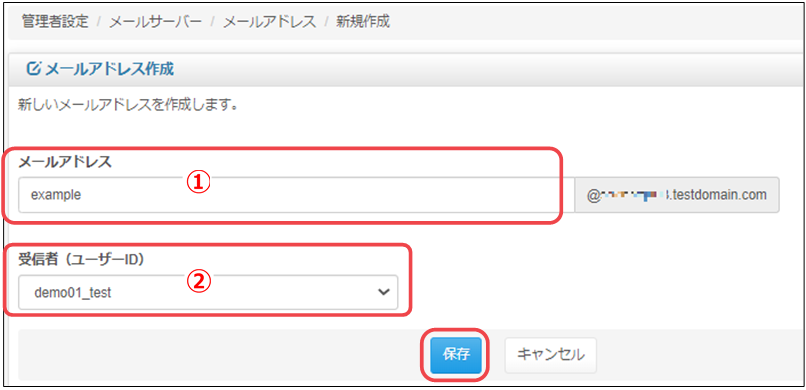
3)メールアドレスを追加した旨のメッセージが表示され、該当のメールアドレスが一覧に表示されていれば完了です。
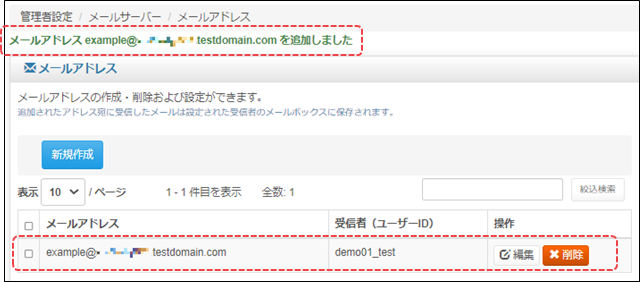
2.2.3 メールアドレスの削除方法
ここでは、作成したメールアドレスを削除する手順をご案内します。
1)左メニュー「メールサーバー」から[メールアドレス]をクリッして、該当のメールアドレスのチェックボックスを選択し、[削除]をクリックします。
※ 上部の[削除]ボタンでも削除可能です。
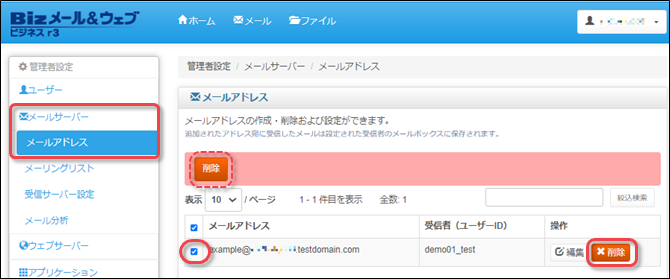
2)確認メッセージが表示されたら、[OK]をクリックします。
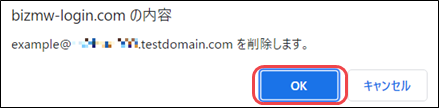
3)「選択したエイリアスは削除されました。」と表示されたら、削除完了です。